Besoin de réinitialiser votre mot de passe sur macOS Sierra ? Peut-être avez-vous oublié votre mot de passe principal pour votre compte avec droits
Pour plus de clarté:cette méthode vous permet de réinitialiser n'importe quel mot de passe de n'importe quel utilisateur sur un ordinateur exécutant macOS Sierra, y compris pour le compte administrateur. Avant de commencer, gardez à l'esprit que sur les Mac connectés à Internet exécutant macOS Sierra ou des versions antérieures de Mac OS, vous pouvez également réinitialiser votre mot de passe à l'aide de votre identifiant Apple après avoir saisi plusieurs fois votre mot de passe incorrectement. Ce sera peut-être pour certains utilisateurs le meilleur moyen de reprendre le contrôle de l'ordinateur. Pour les versions encore plus anciennes de MacOS, vous pouvez utiliser ces conseils lorsque vous perdez votre mot de passe Mac afin de ne pas vous sentir malchanceux parce que vous n'avez pas Sierra ou un autre Mac OS plus moderne.
La publicité
La publicité
Réinitialiser le mot de passe dans macOS Sierra
Voici le moyen le plus simple de réinitialiser votre mot de passe sur un ordinateur macOS Sierra:
- Redémarrez votre Mac dès que l'écran se rallume, ou au moment où vous entendez un son de démarrage, appuyez sur Commande + R en même temps pour démarrer en mode de récupération.
- Sur l'écran « Utilitaires MacOS », dans le menu déroulant « Utilitaires ». sélectionnez « Terminal » ;
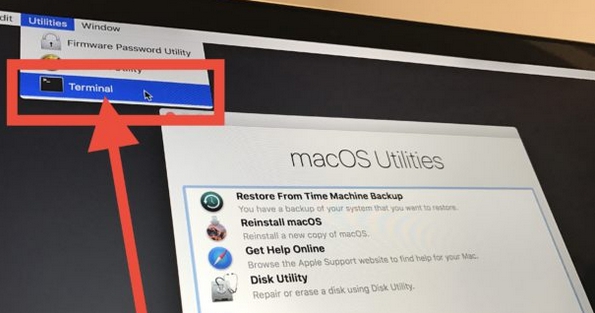

- Dans l'application Terminal, tapez la commande suivante:
réinitialiser le mot de passe</ p>

- Appuyez sur Retour pour lancer l'utilitaire de réinitialisation du mot de passe, puis sélectionnez le compte d'utilisateur ou le compte administrateur pour lequel vous souhaitez réinitialiser le mot de passe.
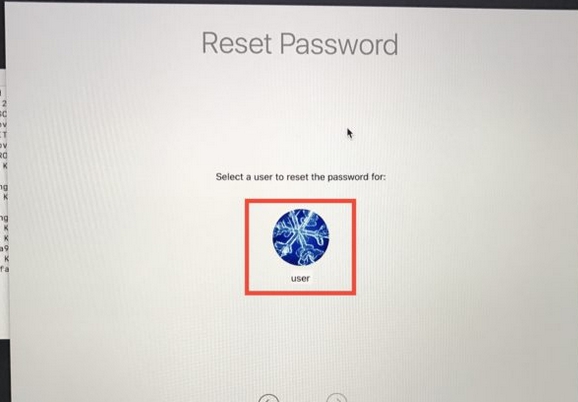

- Saisissez le nouveau mot de passe, confirmez le nouveau mot de passe, définissez un indice pour le nouveau mot de passe (recommandé) puis cliquez sur le bouton «Suivant» pour définir un nouveau mot de passe pour le compte sélectionné.


- Sélectionnez «Redémarrer», puis lorsque le Mac redémarre, utilisez le nouveau mot de passe pour vous connecter.
C'est tout! Le mot de passe a été modifié pour le compte utilisateur sélectionné.
C'est assez avancé, mais toujours relativementmoyen simple de réinitialiser votre mot de passe. Si vous vous inquiétez de la facilité de ce contournement de la sécurité, vous pouvez prendre des mesures de sécurité supplémentaires et empêcher la réinitialisation facile du mot de passe en définissant un mot de passe sur le micrologiciel..Mais vous devez être averti que siSi vous oubliez le mot de passe du micrologiciel, cela peut devenir un test beaucoup plus vaste. L'utilisation et l'activation de l'option «FileVault» pour crypter les données sur votre disque dur peuvent également être des conseils utiles pour les utilisateurs préoccupés par la sécurité et la confidentialité de leurs données.